
14.12.2011

itpro

Windows XP

комментариев 19
Прежде чем рассказать о том, как узнать дату установки Windows (будь то Windows 7 или Windows XP), предлагаю порассуждать о том, зачем в принципе может понадобиться информация о дате установке Windows. Я навскидку придумал несколько таких причин:
- Если вы покупаете б/у компьютер и продавец говорит о том, что он не разу не переустанавливал систему, то приблизительный возраст компьютера можно получить, узнав дату установки ОС.
- Многие пользователи Windows предпочитают в профилактических целях осуществлять переустановку системы один раз в год или же в два года, тем самым можно радикально избавляться от системного мусора и ненужных программ. Узнав дату последней установки Windows, вы можете прикинуть, когда примерно нужно ее переустановить в следующий раз.
- Можно вывести на чистую воду нечистоплотного продавца, который пытается под видом нового компьютера продать старый (и у которого не хватило ума почистить систему)
Как быстро узнать какая у вас установлена оперативная память
Узнать дату установки Windows можно с помощью различных встроенных средств системы, я постарался подобрать универсальные, которые будут работать и в Windows XP и Windows 7.
1) Команда systeminfo
Команда systeminfo.exe содержит ряд полезной информации о системе, в том числе и дату установки Windows. Откройте командную строку (cmd.exe) , наберите в ней systeminfo.

Как вы видите узнать дату установки Windows, можно, ознакомившись со значением в строке Original Install Date, в моем случае системы была установлена 28.01.2011, 14:04:14
Чтобы не выводить лишнюю команду, можно воспользоваться командой find для отображения только информации о дате установки системы:
systeminfo | find /i «install date»

С помощью команды systeminfo можно дату установки и Windows 7 и Windows XP, во всех ОС она отрабатывает корректно.
2) Второй вариант определения того, когда установлена ваша ОС Windows –воспользоваться WMI командой wmic , для этого в командной строке наберите:
wmic os get installdate

После выполнения запроса отобразится дата установки Windows. Преобразовать дату в более удобочитаемый вид можно с помощью команды PowerShell
Как узнать версию Офиса (Office) – какой версии Ворд (Word) установлен на компьютере
PS C:> ([WMI]»).ConvertToDateTime((Get-WmiObject Win32_OperatingSystem).InstallDate)
Кстати, мы уже пользовались командами syteminfo и wmic для просмотра всех установленных обновлений Windows.
3) Информацию о дате установки Windows можно получить и из системного реестра. Для чего в редакторе реестра откройте ветку: HKEY_LOCAL_MACHINESOFTWAREMicrosoftWindows NTCurrentVersion и найдите параметр типа REG_DWORD с именем InstallDate, в моем случае это 1296201854.

Как вы видите, это значение совсем не похоже на дату, причина в том, что дата установки системы в реестре хранится в формате времени Unix (32битном значение, означающее количество секунд, прошедших с 1970-01-01 00:00:00 UTC). Чтобы преобразовать формат времени Unix в более удобный формат, наберите следующую команду PowerShell:
PS C:> [timezone]::CurrentTimeZone.ToLocalTime(([datetime]’1/1/1970′).AddSeconds($(get-itemproperty ‘HKLM:SoftwareMicrosoftWindows NTCurrentVersion’).InstallDate))
На этом известные мне методы, помогающие ответить на вопрос «Как узнать дату установки Windows», окончились, если вам известны альтернативы этим методом, поделитесь ими в комментариях, я с удовольствием дополню этот список.

Читайте далее в разделе Windows XP



Папки на флешке стали ярлыками
Как отключить автоматическую перезагрузку после установки обновлений в Windows
Немного про сжатые папки в Windows
Источник: winitpro.ru
Как узнать дату и время установки приложения?
Я хочу найти дату и время установки приложений в моем мобильном телефоне. Где это хранится? В Ubuntu его можно найти из /var/log/dpkg.log . А как насчет Android? Я использую Android 4.1.2.
Возможный дубликат Где я могу узнать, когда я установил приложение?
Есть несколько приложений, но мне нравится использовать App Detective .
Это просто, кратко и подробно. Это покажет время установки и многое другое.

stackoverflow.com/questions/7470314/… . stackoverflow.com/questions/11246326/… . stackoverflow.com/questions/10888768/… . Они добавляются в комментарии, потому что это сделало бы ответ не по теме в соответствии с объемом энтузиастов Android. Я включил эти ссылки, потому что они актуальны и полезны, но не для конечного пользователя.
Спасибо. App детектив самый лучший. Он смог определить дату установки всех приложений, даже приложений, установленных до установки детективов
После установки каждого приложения вы получаете широковещательную рассылку Package_Added. Вы можете сохранить этот экземпляр времени и даты при получении трансляции, сохранить его локально и получить его. Надеюсь это поможет.
Я думаю, что какие-то файлы журналов будут там .. верно?
Я никогда не сталкивался с API для доступа к этой информации. Я разместил решение как одно из вероятных решений.
Какой метод вы используете для получения Package_Added трансляции? Какие шаги предпринимаются? . таким образом, любой, кто читает это, сможет следить и дублировать результаты. Спасибо
Вы можете добавить намерение получателя: «android.intent.action.PACKAGE_ADDED» в свой файл манифеста и написать широковещательный получатель для этого получателя. Поймайте действие «Intent.ACTION_PACKAGE_ADDED» ij вашего получателя и получите имя установленного приложения с помощью: intent.getData (). Сохраните это как строку в базе данных, а также получите дату и сохраните. Таким образом, вы можете получить имя и дату установки приложения. У меня также есть ссылка, чтобы показать, как создать трансляцию для этого в моем github: github.com/kodered/Application-Monitor
Changelog Droid — это приложение, которое отслеживает широковещательную рассылку Package_Added и регистрирует все установки и обновления пакетов. Это работает только для приложений, добавленных / обновленных после его установки.
Вы также можете посмотреть время создания каталогов в . / sdcard0 / Android / data — хотя не все приложения, по-видимому, создают там каталог, и я не уверен, что это было сделано во время установки или первого запуска, и т.п.
Источник: qastack.ru
Просматриваем информацию об обновлениях в Windows 10
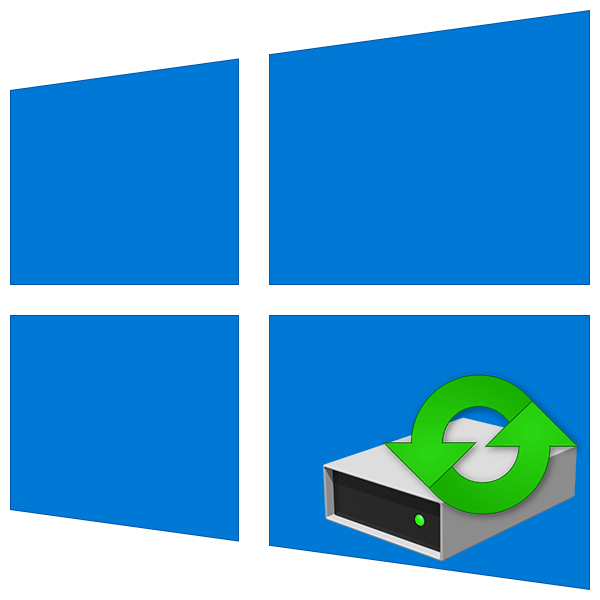
Операционная система Windows регулярно выполняет проверку, загрузку и установку апдейтов для своих компонентов и приложений. В этой статье мы разберемся, каким образом можно получить данные о процедуре обновления и установленных пакетах.
Просмотр обновлений Виндовс
Существуют различия между списками установленных апдейтов и непосредственно журналом. В первом случае мы получаем информацию о пакетах и их назначении (с возможностью удаления), а во втором — непосредственно лог, отображающий выполненные операции и их статус. Рассмотрим оба варианта.
Вариант 1: Списки обновлений
Существует несколько способов получить перечень установленных на ПК обновлений. Самым простым из них является классическая «Панель управления».
- Открываем системный поиск, нажав на значок с изображением лупы на «Панели задач». В поле начинаем вводить «Панель управления» и кликаем по появившемуся пункту в выдаче.
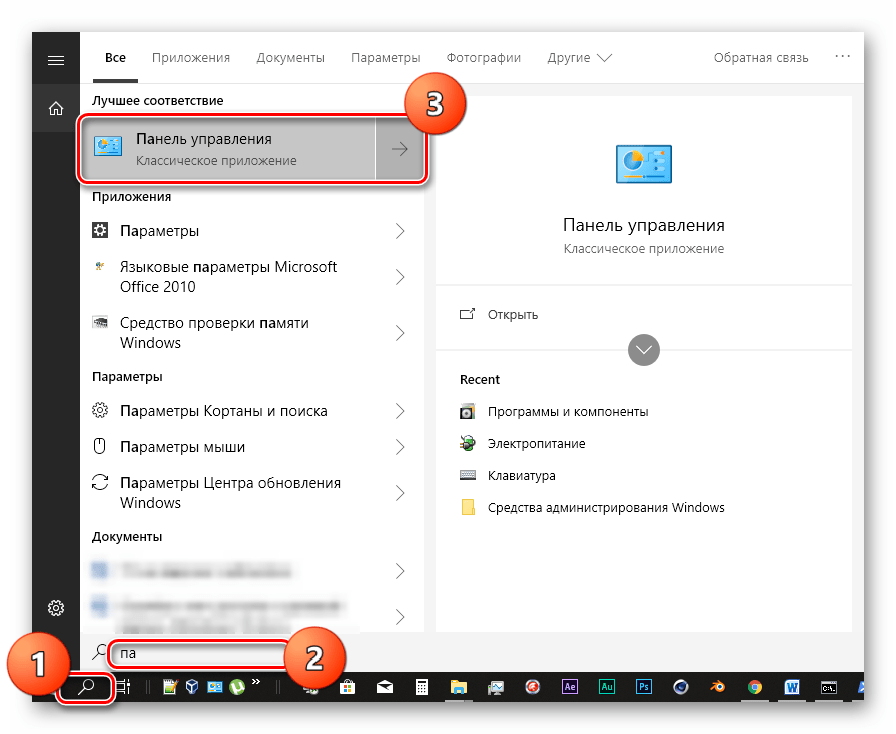
- Включаем режим просмотра «Мелкие значки» и переходим к апплету «Программы и компоненты».
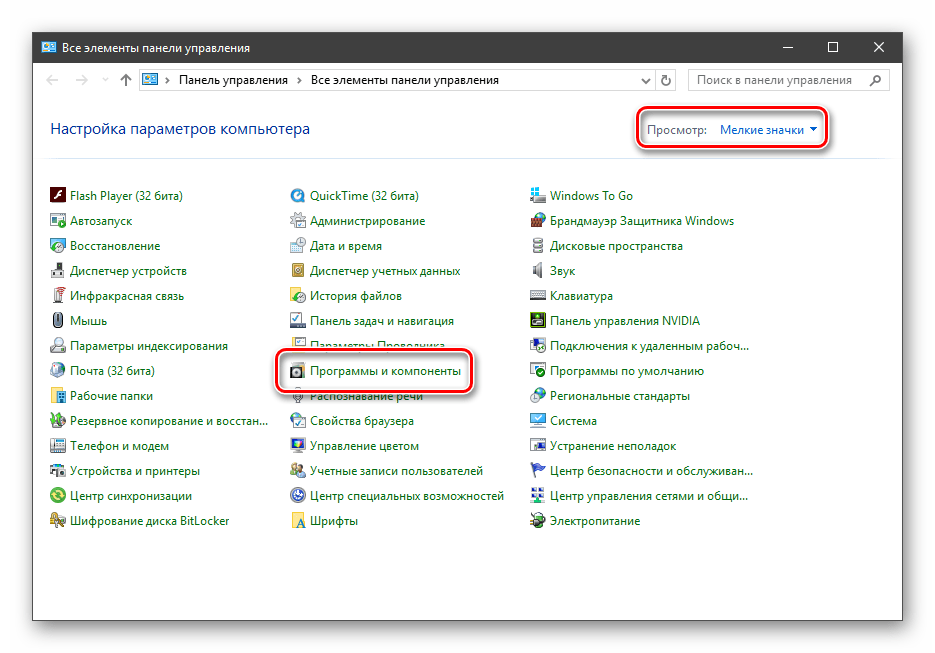
- Далее идем в раздел установленных обновлений.
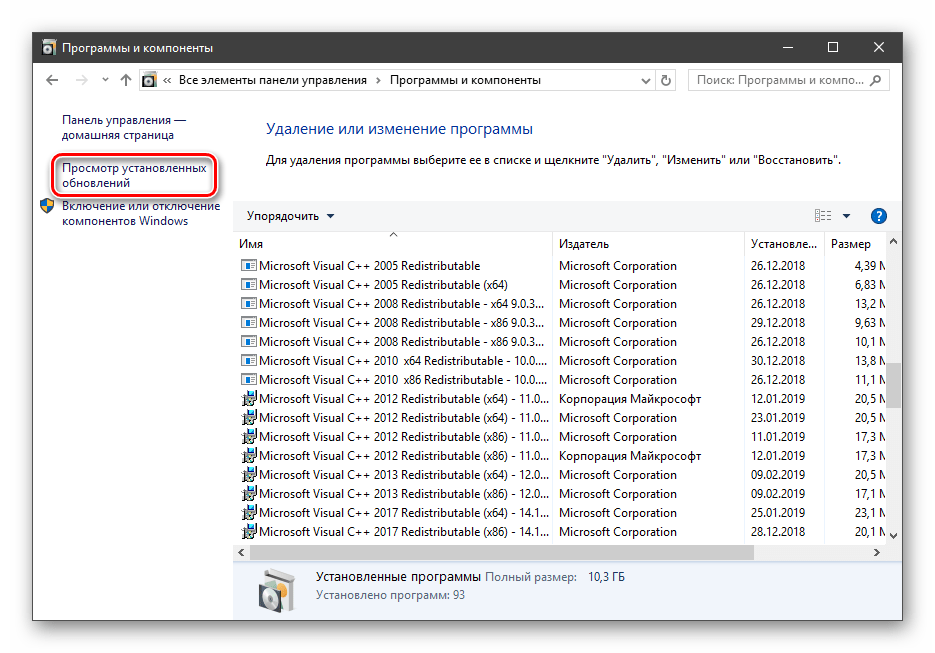
- В очередном окне мы увидим список всех пакетов, имеющихся в системе. Здесь указаны названия с кодами, версии, если таковые имеются, целевые приложения и даты инсталляции. Удалить апдейт можно, нажав по нему ПКМ и выбрав соответствующий (единственный) пункт в меню.

Следующим инструментом является «Командная строка», запущенная от имени администратора.
Первая команда выводит список обновлений с указанием их назначения (обычное или для обеспечения безопасности), идентификатора (KBXXXXXXX), пользователя, от чьего имени производилась установка, а также даты.
wmic qfe list brief /format:table

Если не использовать параметры «brief» и «/format:table», то кроме прочего, можно увидеть адрес страницы с описанием пакета на сайте Майкрософт.

Еще одна команда, позволяющая получить некоторую информацию об апдейтах

Искомое находится в разделе «Исправления».

Вариант 2: Логи обновлений
Логи отличаются от списков тем, что в них также содержатся данные обо всех попытках выполнить апдейт и их успешности. В сжатом виде такая информация хранится непосредственно в журнале обновлений Windows 10.
- Жмем сочетание клавиш Windows+I, открыв «Параметры», а затем переходим в раздел обновления и безопасности.
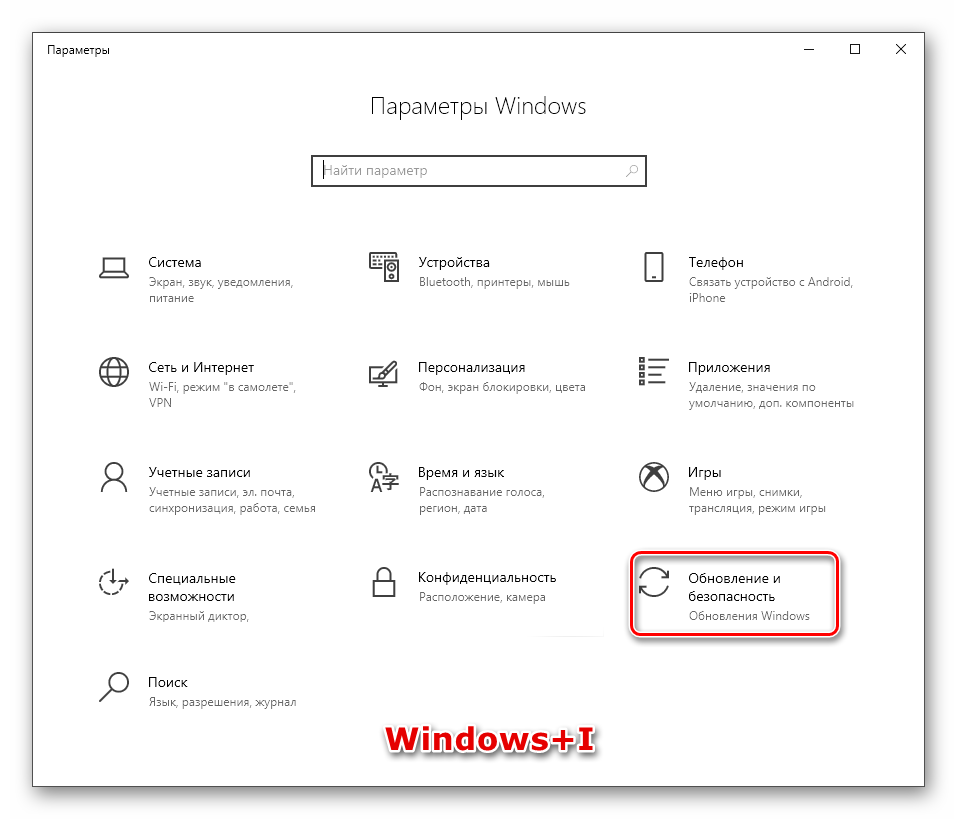
- Жмем на ссылку, ведущую к журналу.
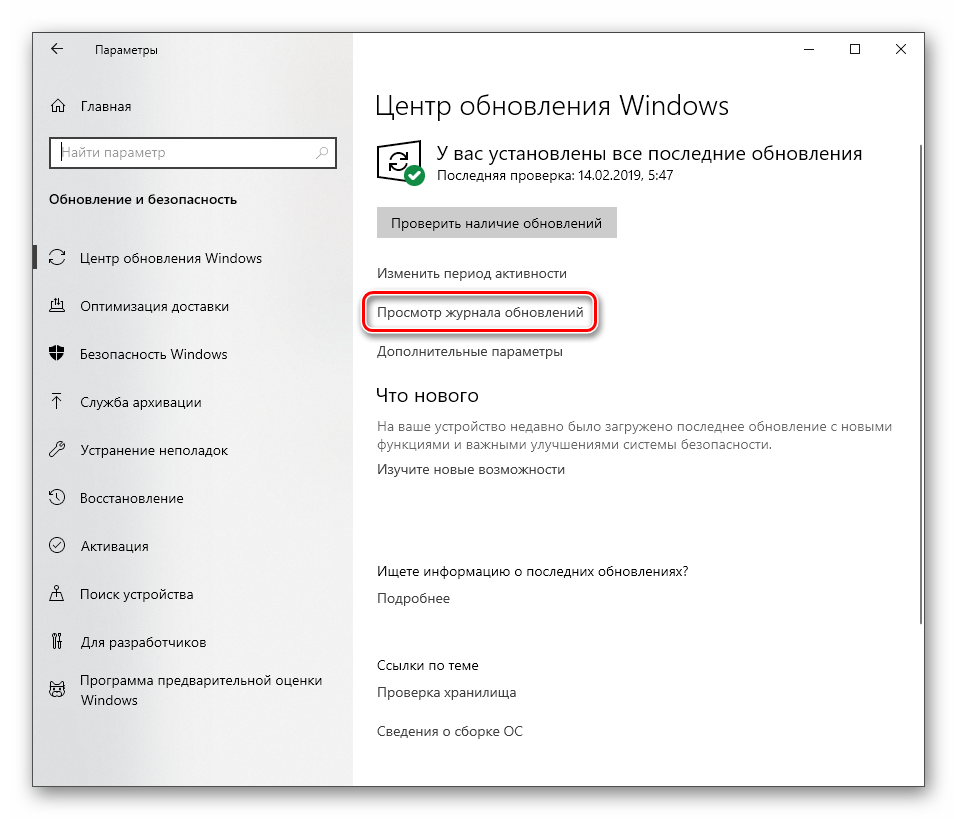
- Здесь мы увидим все уже установленные пакеты, а также неудачные попытки выполнения операции.

Более подробную информацию можно получить с помощью «PowerShell». Данный прием в основном используется для «отлова» ошибок при обновлении.
- Запускаем «PowerShell» от имени администратора. Для этого жмем ПКМ по кнопке «Пуск» и выбираем нужный пункт в контекстном меню или, при условии отсутствия такового, пользуемся поиском.
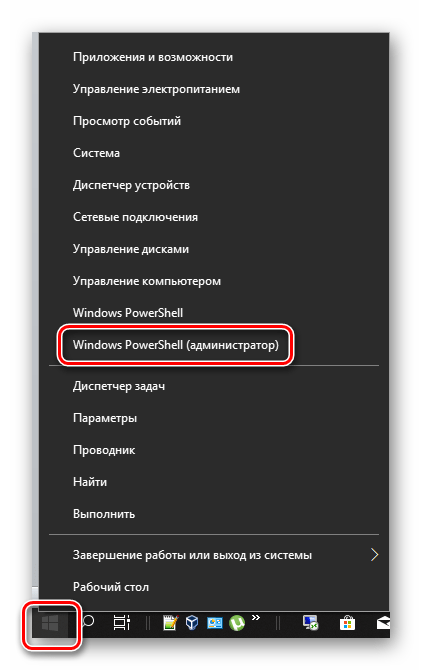
- В открывшемся окне выполняем команду Get-WindowsUpdateLog
 Она конвертирует файлы журнала в удобочитаемый текстовый формат, создав на рабочем столе файл с названием «WindowsUpdate.log», который можно открыть в обычном блокноте.
Она конвертирует файлы журнала в удобочитаемый текстовый формат, создав на рабочем столе файл с названием «WindowsUpdate.log», который можно открыть в обычном блокноте. 
«Простому смертному» прочитать данный файл будет весьма тяжело, но сайте Майкрософт есть статья, дающая некоторое представление о том, что содержат строки документа.
Применительно к домашнему ПК эту информацию можно использовать для выявления ошибок на всех стадиях операции.

Как видите, просмотреть журнал обновлений Windows 10 можно несколькими способами. Система дает нам достаточно инструментов для получения сведений. Классическую «Панель управления» и раздел в «Параметрах» удобно использовать на домашнем компьютере, а «Командную строку» и «PowerShell» можно применять для администрирования машин в локальной сети.
Источник: lumpics.ru
